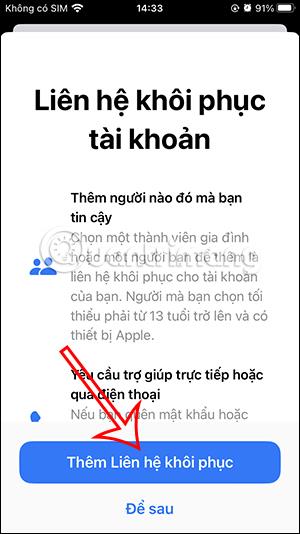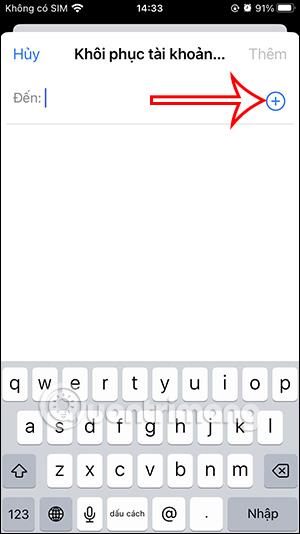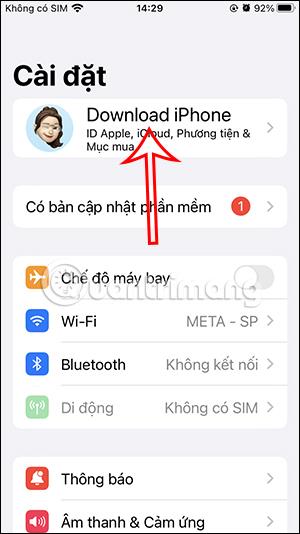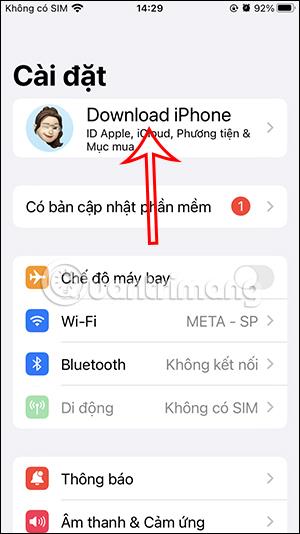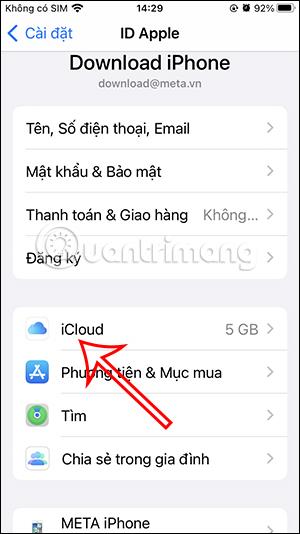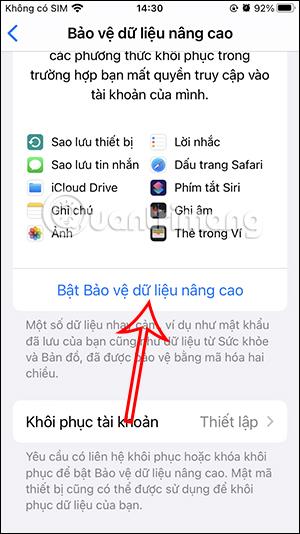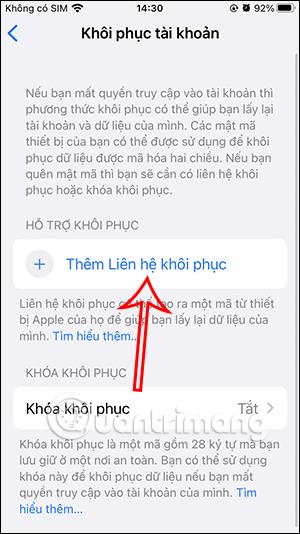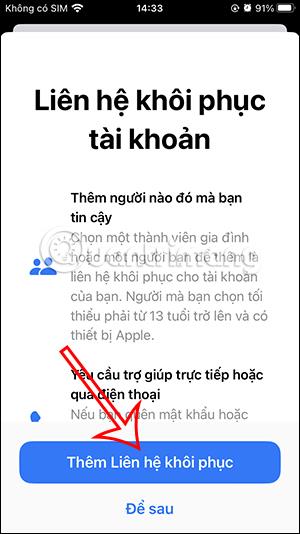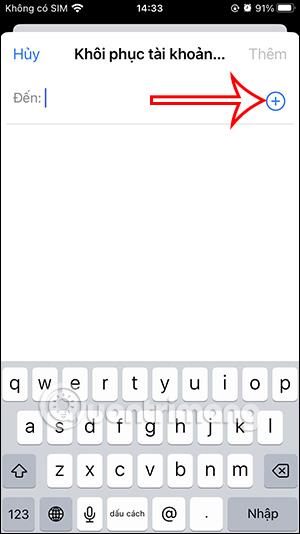Jafnvel innan iCloud er háþróaður gagnaverndarvalkostur þegar sum forrit eru með tvíhliða gagnadulkóðun með iCloud til að tryggja að iCloud gagnategundir séu aðeins afkóðaðar á traustum tækjum. Þannig að jafnvel þótt skýgagnaleki eigi sér stað eru upplýsingarnar þínar enn verndaðar. Svo auk þess að kveikja á 2ja laga auðkenningu fyrir iCloud , ættirðu að virkja þennan eiginleika samkvæmt leiðbeiningunum hér að neðan.
Leiðbeiningar um að virkja iCloud háþróaða gagnavernd
Skref 1:
Smelltu fyrst á Stillingar í símanum þínum og smelltu síðan á iCloud reikning . Skiptu yfir í nýja viðmótið, þar sem notendur smella á iCloud til að stilla.
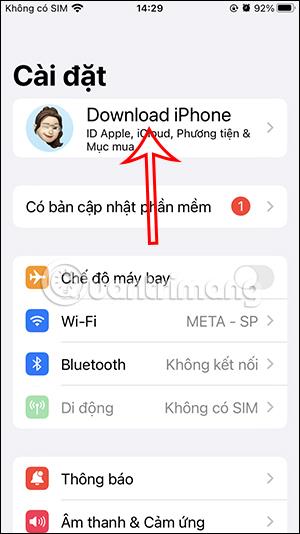
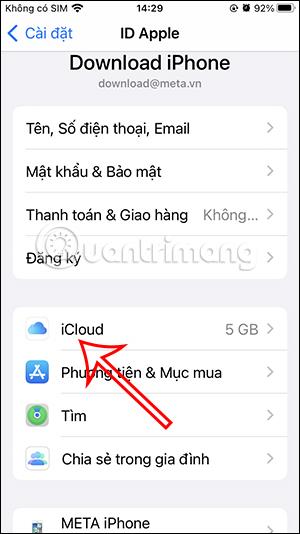
Skref 2:
Skiptu yfir í nýja viðmótið, smelltu á Ítarleg gagnavernd . Nú í uppsetningarviðmótinu, smelltu á Virkja háþróaða gagnavernd til að nota þennan eiginleika.

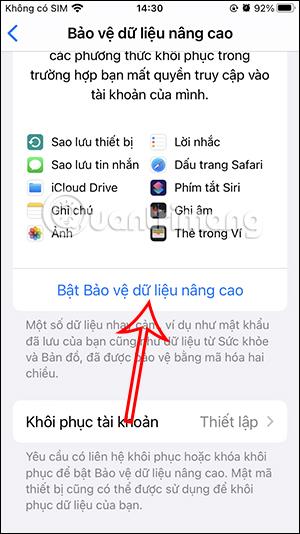
Skref 3:
iCloud mun setja upp bataaðferð ef þú missir aðgang að iCloud reikningnum þínum. Við fylgjum leiðbeiningunum sem birtast á skjánum.
Smelltu á Setja upp endurheimt reiknings til að gera það. Smelltu síðan á Bæta við endurheimtartengilið í nýja viðmótið .

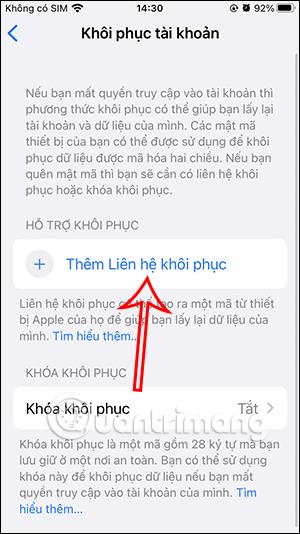
Skref 4:
Hér muntu sjá efnið til að bæta við tengilið til að endurheimta reikninginn þinn, smelltu á Bæta við tengilið til að endurheimta . Sýndu viðmótið til að bæta við traustum reikningi til að endurheimta reikninginn, smelltu á plústáknið til að bæta við traustum tengilið.
Að þessu sinni munu tengiliðir í símanum þínum birtast svo þú getur valið traustan tengilið til að bæta við listann.
Eftirfarandi aðgerðir sem þú heldur áfram að framkvæma fylgdu leiðbeiningunum sem birtast á skjánum.